Khi cài đặt hoặc nâng cấp lên Windows 10 1809,Cách sửa chữa máy tính của bạnKhởi động lại không mong muốn hoặc gặp lỗi không mong muốn?Đây là một vấn đề phổ biến và nhiều người dùng Windows đang báo cáo nó.Bạn có thể tiếp tục gặp lỗi này mỗi khi bạn nhấp vào OK.Bạn không thể tiến hành cài đặt và bạn bị mắc kẹt trong một vòng lặp vô tận.Bất cứ khi nào khởi động lại PC, bạn sẽ gặp lại lỗi này:Lỗi là thế này:
Máy tính khởi động lại đột ngột hoặc gặp lỗi không mong muốn.Cài đặt Windows không thể tiếp tục.Để cài đặt Windows, hãy nhấp vào OK để khởi động lại máy tính của bạn, sau đó khởi động lại quá trình cài đặt.
Không có lý do cụ thể nào khiến bạn gặp sự cố này, nhưng registry bị hỏng, tệp Windows bị hỏng, ổ cứng bị hỏng, BIOS lỗi thời, v.v. là nhiều lý do.Tuy nhiên, điều này sẽ cung cấp cho bạn ý tưởng cơ bản về cách giải quyết những nguyên nhân khác nhau này và đó chính xác là những gì chúng tôi sẽ làm.
Nội dung
Thay đổi giá trị ChildCompletion setup.exe trong Registry Editor
trong trình chỉnh sửa sổ đăng kýsetup.exedữ liệu giá trị mặt hàngSailà nguyên nhân chính gây ra sai sót. Máy tính khởi động lại đột ngột trong Windows 10.Vì vậy, bạn cần phải sửa lại nó trước.Khi bạn nhìn thấy màn hình lỗi này, trên cùng một màn hình lỗi, hãy nhấn Shift + F10 bật Dấu nhắc lệnh.Gõ lệnhregedit và nhấn Enter để mở Windows Registry Editor.
Bây giờ, trong Registry Editor, hãy điều hướng đến khóa sau:
Máy tính / HKEY_LOCAL_MACHINE / Hệ thống / Cài đặt / Trạng thái / Trẻ em đã xong
Tiếp theo, nhấp vào Khóa ChildCompletion , sau đó nhìn vào cửa sổ bên phải setup.exe. Nhấp đúp vào setup.exe và đặt giá trị Từ năm 1thay đổilà 3.
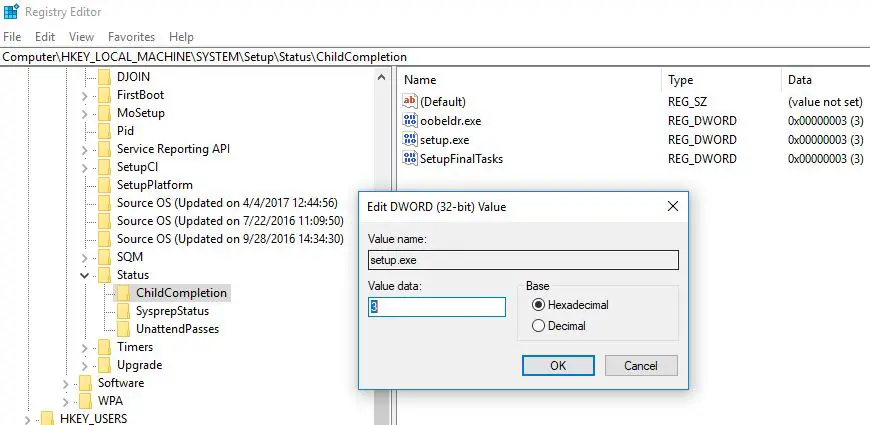
Đóng cửa sổ Registry Editor và Command Prompt.Bây giờ hãy nhấp vào OK trên lỗi và PC của bạn sẽ khởi động lại.Sau khi PC khởi động lại, quá trình cài đặt của bạn sẽ tiếp tục.
Kiểm tra cáp ổ cứng
Kết nối cáp ổ cứng lỏng lẻo có thể khiến máy tính của bạn khởi động lại bất ngờ trong Windows 10.Vì vậy, hãy kiểm tra các dây cáp kết nối bo mạch chủ với ổ cứng và thực hiện các thay đổi nếu bạn có bất kỳ sự cố nào.Người dùng báo cáo rằng việc thay thế cáp kết nối ổ cứng với bo mạch chủ đã khắc phục được sự cố, vì vậy bạn có thể muốn dùng thử.
chạy sửa chữa khởi động
Sau khi thực hiện những điều trên,máy vi tínhvẫn Khởi động lại không mong muốn hoặc gặp lỗi không mong muốn,sau đó Truy cập Tùy chọn khởi động nâng cao và thực hiện Sửa chữa khởi động để cho phép Windows tự sửa lỗi khởi động.
Chèn đĩa DVD cài đặt có thể khởi động Windows 10 và khởi động lại PC.Nếu bạn chưa đọc ở đây cách tạoPhương tiện cài đặt Windows 10.Khi đĩa DVD / USB cài đặt đã sẵn sàng, hãy lắp nó vào và khởi động lại Windows.(Truy cập thiết lập BIOS bằng cách nhấn phím Del và thay đổi thứ tự khởi động Khởi động đầu tiên thành DVD / Ổ đĩa di động.)
- Khi được nhắc nhấn phím bất kỳ để khởi động từ CD hoặc DVD, hãy nhấn phím bất kỳ để tiếp tục.
- Chọn tùy chọn ngôn ngữ của bạn và nhấp vào Tiếp theo.
- Nhấp vào Repair Your Computer ở dưới cùng bên trái.
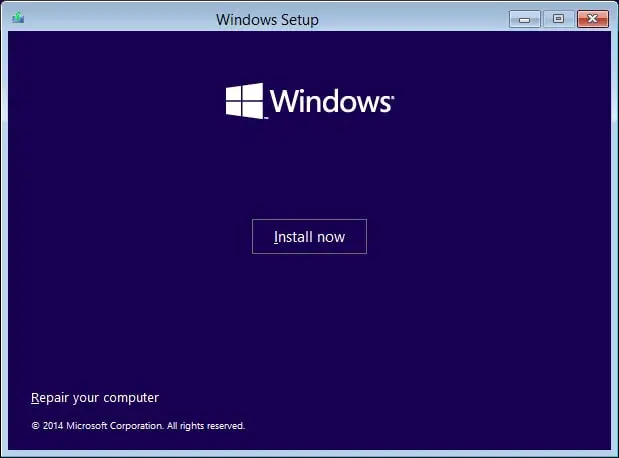
- Trên màn hình Chọn Tùy chọn, hãy bấm Khắc phục sự cố ->Sau đó nhấp vào các tùy chọn nâng cao.
- Đây Trên màn hình Tùy chọn Nâng cao, hãy bấm Sửa chữa Tự động hoặc Sửa chữa Khởi động.
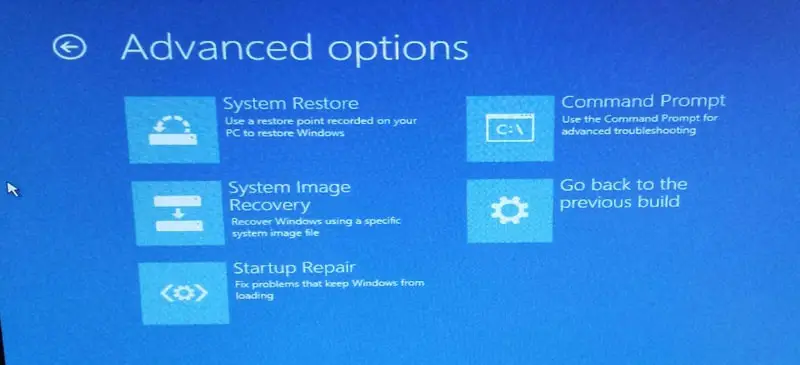
Chờ Windows Automatic / Startup Repair hoàn tất.Khởi động lại và bạn đã giải quyết thành công.Máy tính khởi động lại đột ngột hoặc gặp lỗi không mong muốn, lúc này bạn hãy cài đặt lại Windows, lần này để kiểm tra xem đã thành công chưa nhé.
định dạng ổ đĩa
Nếu tất cả các phương pháp trên không giải quyết được lỗi này, thì đây là biện pháp cuối cùng dễ dàng để định dạng ổ đĩa với hệ thống tệp NTFS bằng Command Prompt và sau đó thực hiện cài đặt sạch.
Lưu ý: Phương pháp này sẽ xóa tất cả các tệp, thư mục và cài đặt khỏi PC của bạn.
bởi trên màn hình lỗinhấnShift + F10鍵Mở lại dấu nhắc lệnh .bây giờ ởtrong cmdNhập lệnh sau,và trong mỗichỉ huySau đó nhấn Enter:
Phần đĩa số lượng danh sách Chọn Tập 1 (chọn đĩa chứa HĐH Windows) định dạng fs = ntfs quick label = test
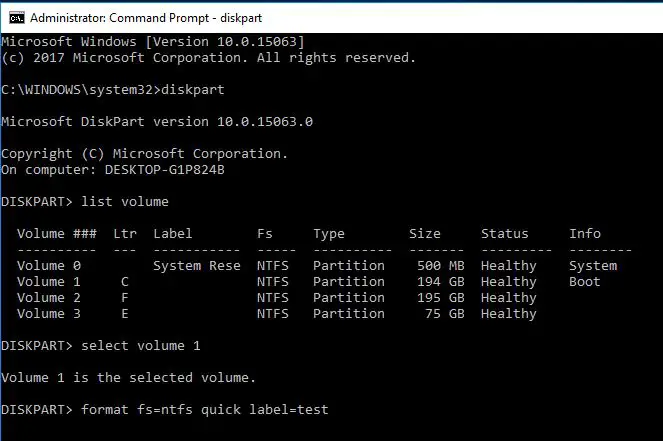
Gõ exit và sau đó nhấn Enter để thoát khỏi dấu nhắc lệnh.Sau khi khởi động lại máy tính, "Máy tính khởi động lại đột ngột"vấn đề,CácVấn đềđã giải quyết.Nhưng bạn phải cài đặt lại Windows.
Bất kể bạn làm gì, máy tính sẽ tự khởi động lại và bạn thực sự không thể tiến hành cài đặt.Lý do chính cho lỗi này là một số lỗi cài đặt hoặc sự không may.Bạn nên kiểm tra các kết nối cáp ổ cứng vì điều này có thể tạo ra sự cố lặp lại trong một số trường hợp.Các giải pháp này có giúp khắc phục lỗi "Máy tính khởi động lại đột ngột" trong Windows 10 không?Hãy cho chúng tôi biết về các ý kiến sau đây, vui lòng đọc:
- 5 giải pháp để khắc phục lỗi NTFS_FILE_SYSTEM trong Windows 10/8/7
- Sửa lỗi nghiêm trọng Windows 10 Start Menu Cortana không hoạt động
- 10 mẹo để tối ưu hóa Windows 15 để có hiệu suất tốt hơn
- Chỉnh sửa sổ đăng ký Windows 10 để kích hoạt các tính năng ẩn

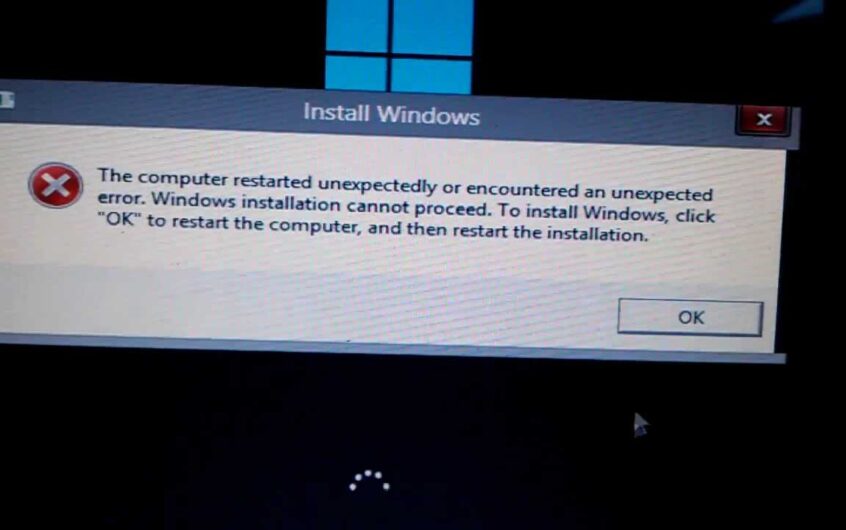
![[Đã sửa chữa] Microsoft Store không thể tải xuống ứng dụng và trò chơi](https://oktechmasters.org/wp-content/uploads/2022/03/30606-Fix-Cant-Download-from-Microsoft-Store.jpg)
![[Đã sửa] Microsoft Store không thể tải xuống và cài đặt ứng dụng](https://oktechmasters.org/wp-content/uploads/2022/03/30555-Fix-Microsoft-Store-Not-Installing-Apps.jpg)
